Cet article décrit les actions à effectuer après l'installation de Windows 7. Je pense que vous avez déjà réussi à installer Windows 7 à l'aide de nos articles précédents et que vous disposez désormais d'un ordinateur, d'un ordinateur portable ou d'un netbook à l'état pur, avec un "fraîchement installé". système opérateur. La question se pose automatiquement : que faire ensuite ? Les autres actions peuvent être divisées en quatre étapes :
2.Installation des pilotes.
4.Suppression des programmes du démarrage.
Examinons donc ces étapes dans l'ordre.
1. Partitionner le disque dur en partitions (si vous possédez un nouvel ordinateur).
Si vous venez de réinstaller Windows 7, vous pouvez ignorer cette étape, mais si vous disposez d'un nouvel ordinateur, après avoir installé le système d'exploitation, vous n'aurez accès qu'à un seul lecteur local C, que vous avez séparé lors du processus d'installation. La majeure partie du disque dur reste non allouée et si nous n'effectuons pas les actions suivantes, vous n'aurez nulle part où stocker vos données, photos, vidéos, etc.Vous pouvez partitionner votre disque dur à l'aide de programmes tiers : par exemple, Acronis Disk Director ou Partition Magic, ou à l'aide des outils standards de Windows 7. Dans ce cas, nous utiliserons la méthode standard. Pour ce faire, allez dans Menu Démarrer > Panneau de configuration > Système et sécurité > Créer et formater des partitions de disque dur

Dans la fenêtre qui s'ouvre, vous verrez le lecteur C créé lors de l'installation et une zone qui n'a pas encore été allouée. Faites un clic droit sur la partition non allouée et sélectionnez « créer un volume simple » dans le menu qui s'ouvre.

Ensuite, vous devez spécifier la taille du disque à créer. Si vous souhaitez créer un seul disque, cliquez simplement sur « suivant ». Si vous avez besoin de plusieurs partitions, par exemple 300 Go ne sont pas alloués et que vous souhaitez créer trois disques de 100 Go chacun, dans ce cas, indiquez la taille de 100 Go et répétez la procédure deux fois de plus.

Après avoir spécifié la taille, vous devez sélectionner une lettre de lecteur et vous pouvez également spécifier le nom de la partition dans la ligne « étiquette de volume ».


Cliquez ensuite sur « suivant ». Les partitions seront formatées et nous verrons la partition nouvellement créée.
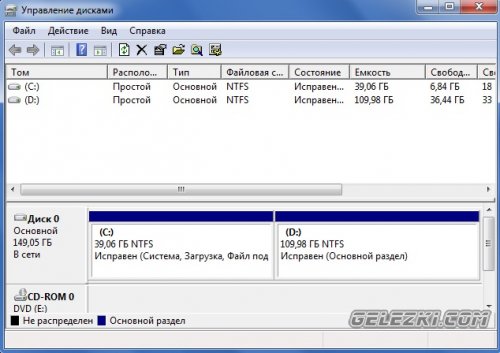
2.Installation des pilotes.
Pour que tous les appareils fonctionnent correctement et que vous puissiez regarder des vidéos, jouer à des jeux, écouter de la musique, travailler avec des graphiques, etc. – vous devez installer les pilotes. Nous avons décrit en détail comment procéder dans l'article. Les disques contenant les pilotes doivent être inclus avec votre ordinateur ou ordinateur portable ; si ces disques sont perdus, vous devrez passer un peu de temps et télécharger les pilotes à partir des sites Web des fabricants de composants.3. Installation des programmes nécessaires.
A) Installation d'un antivirus.
Une étape tout aussi importante est l'installation de programmes, sans lesquels, à notre époque, l'utilité d'un ordinateur et la sécurité des données sont réduites à zéro. Alors, quels programmes devez-vous installer après avoir installé Windows 7 ?La première et la plus importante chose (si vous avez accès à Internet) est d’installer un antivirus. Désormais, le réseau mondial regorge simplement de divers virus et logiciels malveillants créés pour voler vos données (mots de passe des portefeuilles Internet, par exemple), bloquer votre ordinateur et d'autres actions pouvant vous causer des dommages matériels et moraux. Pour vous protéger autant que possible, vous et votre ordinateur, immédiatement après l'installation de Windows 7, vous devez installer un antivirus. Il existe également de nombreux antivirus, ainsi que les virus eux-mêmes. Il existe des versions gratuites, les plus fiables d'entre elles sont bien entendu Avira AntiVir Personal et Avast ; parmi les antivirus payants, les produits antivirus Kaspersky Lab et Eset NOD sont considérés comme les plus sérieux.


C'est à vous de décider lequel choisir. Et nous essaierons d'analyser le sujet des antivirus dans un article séparé.
B) Codecs.
Afin de visualiser des vidéos dans l'un des formats existants, vous devez installer les dernières versions des codecs. L'un des développeurs les plus populaires dans ce sens est SHARK 007 avec des assemblages. Je pense que l'installation des codecs ne sera pas trop difficile.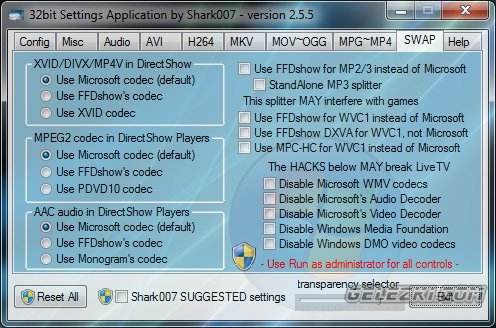
B) Archiveur.
L’utilisation d’archiveurs est aujourd’hui une grande nécessité. À l'aide d'un archiveur, vous pouvez regrouper de nombreuses informations, documents, photos, etc. dans un seul fichier. Et envoyez-les par mail sans aucun problème. De plus, la plupart des informations téléchargeables sur Internet sont fournies dans les mêmes archives, et sans archiveur, vous n'ouvrirez tout simplement rien. Les archiveurs les plus populaires sont naturellement Win RAR et Win ZIP.
D) Bureau.
De nos jours, non seulement il est impossible de vivre sans applications bureautiques au bureau, mais aucun étudiant ne peut imaginer ses études sans traitement de texte et feuilles de calcul. Microsoft Office est un monopole dans ce domaine, mais ce produit est bien entendu assez cher. Une alternative est OpenOffice - une suite d'applications bureautiques entièrement gratuite qui n'est pratiquement pas différente de Microsoft Office.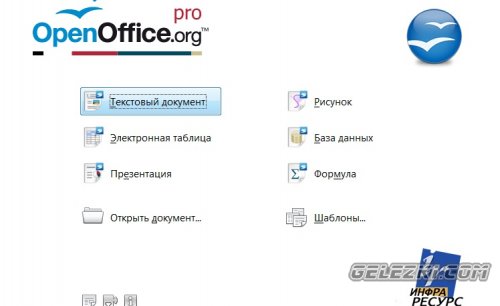
4.Suppression des programmes du démarrage.
Après avoir installé des programmes, des codecs, etc. La plupart d'entre eux sont ajoutés au démarrage et ralentissent le chargement du système d'exploitation Windows 7 lui-même. Pour les supprimer du démarrage, cliquez sur le menu Démarrer, écrivez MSCONFIG dans la barre de recherche et appuyez sur Entrée. Dans la fenêtre qui s'ouvre, sélectionnez l'onglet « Démarrage » et décochez toutes les cases, ne laissant que l'Anti-Virus.

J'espère que tout s'est bien passé pour vous et que vous avez maintenant devant vous non seulement un ordinateur, mais un centre multimédia et un assistant indispensable au travail et aux études.